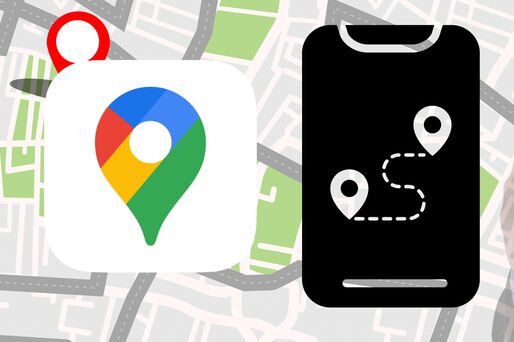現在地を高精度で表示して便利に使える「Googleマップ」。Googleアカウントでログインして利用していると、その行動履歴(ロケーション履歴)は基本的に常に保存されており、これを「タイムライン」機能で後から閲覧することが可能です。
確かに、訪れた場所や滞在時間、移動距離・ルートなどが記録されるのは1日の行動アーカイブとして役立つことも多いものの、勝手に記録されるのは何となく気持ち悪い、万が一他人に見られたら困るので履歴を消したい、という声も少なくありません。
そこで本記事では、まずグーグルマップのタイムライン機能の設定や確認など基本的な使い方を解説。そのうえで、タイムラインのロケーション履歴をiOS/Androidアプリから削除する方法や、さらにタイムラインが作成されないようにする方法なども紹介します。
タイムライン機能の仕組み
Googleマップには、位置情報サービスを活用してユーザーの行動(ロケーション履歴)を記録する「タイムライン」機能があります。


タイムライン機能をオンに設定しておくと、ユーザーが訪れた場所・日時、滞在時間、移動手段・ルート、移動距離といった行動履歴がGoogleアカウントに自動で記録される仕組みになっています。Googleフォトと連携すれば、訪問先で撮影した写真を表示するといったことも可能。ランニングやツーリング、旅行などを日記のように残せて、いつでも振り返れます。
こうした便利な機能である反面、普段からロケーション履歴について意識していないユーザーの中には、その日の行動が忠実にトレースされていることに、一種の気味悪さを覚える人もいることでしょう。幸い、これらの行動履歴はユーザー本人以外には公開されず、削除したり履歴を残さない設定なども用意されています(後述)。
タイムラインの始め方と設定
最初に、タイムライン機能の使い方を紹介します。タイムラインを使うには、Googleアカウントでログインした上で「位置情報サービス」および「ロケーション履歴」をオン(有効)にしておく必要があります。
位置情報サービスをオンにする


Googleマップを起動して、右上にある自分のアイコン部分からメニューを開き、[設定]を選びます。
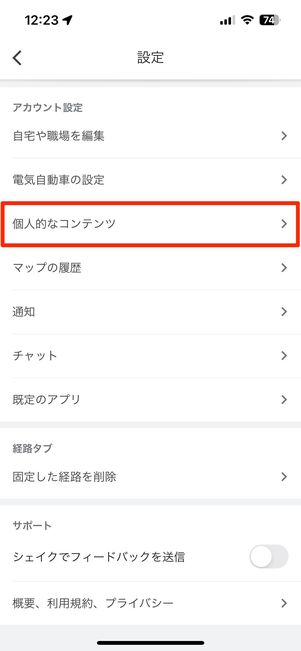
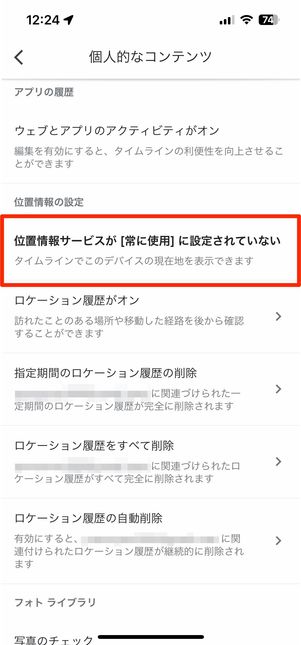
続いて[個人的なコンテンツ]を選択します。
次の画面で[位置情報が<常に使用>に設定されていない](Android版では[現在地がOFF])と表示されている場合には、その表示をタップします。
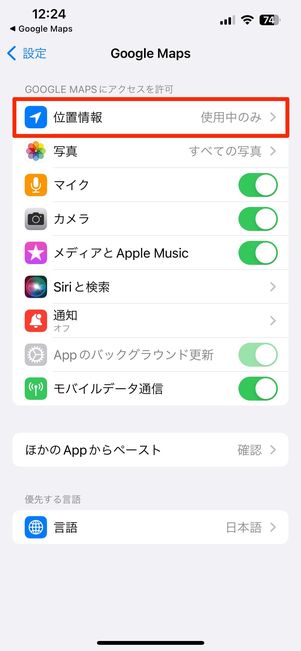

iPhoneの画面
iPhoneでは端末の位置情報の設定画面に遷移するので、[位置情報]をタップして進み、「常に」に設定します。
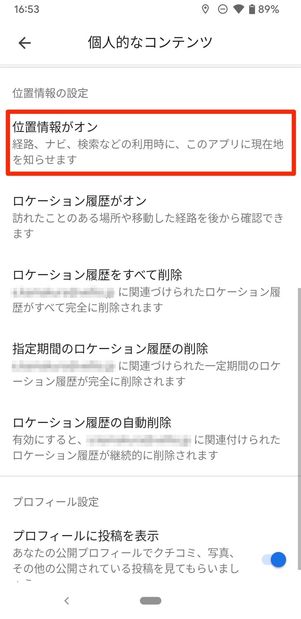
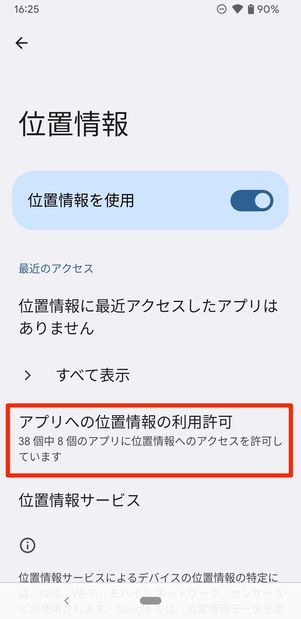

Androidスマホ(Pixel 3a)の画面
Androidスマホでは[位置情報がオン]をタップし、端末の位置情報設定画面で[アプリへの位置情報の利用許可]からGoogleマップを選択します。
「位置情報の権限」画面で[常に許可]にチェックを入れれば完了です。
ロケーション履歴をオンにする
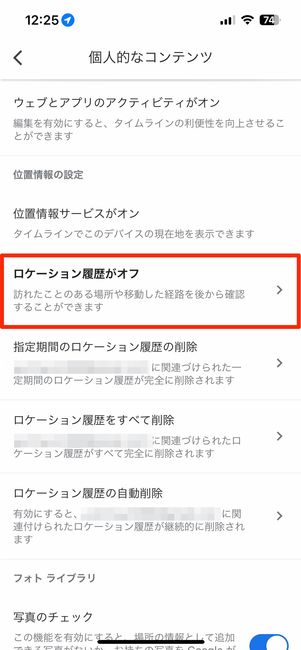
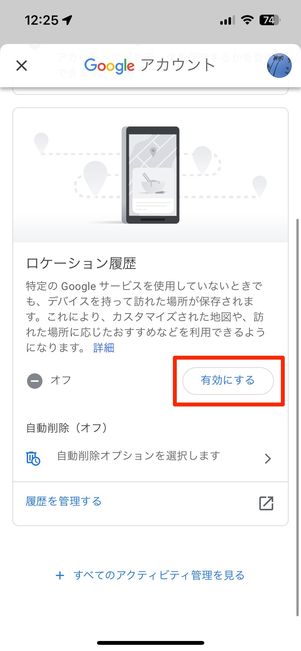

位置情報と同じく[個人的なコンテンツ]の設定画面に戻り、[ロケーション履歴がオフ]をタップして[有効にする]に切り替えます。
次の画面でもう一度[有効にする]をタップすれば設定完了。タイムライン機能を利用できる準備が整います。
タイムラインの見方、行動履歴を確認する方法(直近・過去)
直近のタイムラインと、過去のタイムラインを見る方法を解説していきます。
直近のタイムラインを見る


まずはじめに、画面右上の自分のアイコン部分をタップ後に [タイムライン]を選択してください。

タイムラインを開くと、まず最初に「今日」の行動履歴が表示されます。
ここでGoogleフォトをオンにしておくと、その日その時間その場所で撮影した写真なども表示されます(Googleフォトに同じGoogleアカウントで写真がバックアップされている場合)。
Googleフォトをオンにする
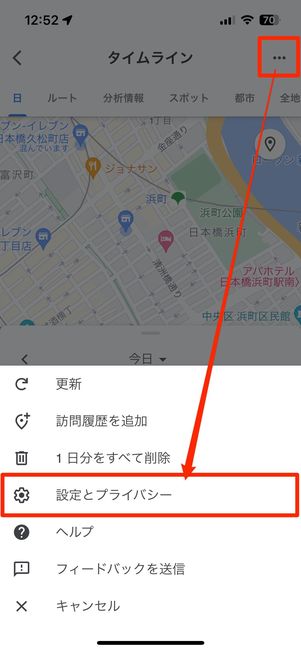

Googleフォトをオンにするには、画面右上のメニューボタンをタップして[設定とプライバシー]を選択します。
「Googleフォト」のスイッチをオンにすると、写真が自動的にタイムラインに組み込まれて表示されるようになります。

タイムラインは、左右にスワイプすることで1日ずつ移動しながら行動履歴を確認できます。最近の行動履歴を見たい時にはこの方法がてっとり早いでしょう。
場所や時間の修正は手動で

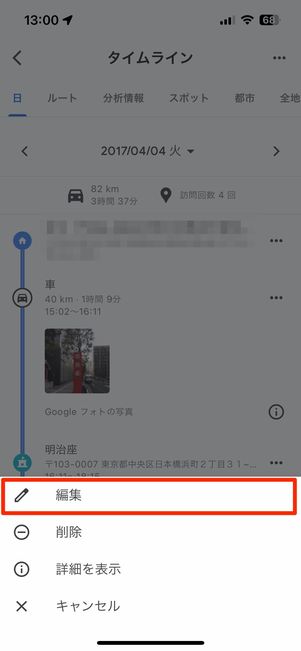
タイムラインの場所や時間などが間違っているときには、各履歴の右にあるメニューボタンから[編集]を開いて修正も可能です。
過去のタイムラインを見る
過去にさかのぼって行動履歴を表示するには、カレンダー機能を使うのが便利です。
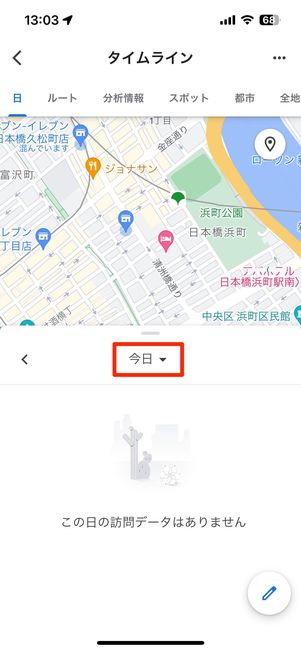

タイムラインを開いたら、地図の下に表示される[今日]をタップしてカレンダーを表示させます。カレンダー左上の西暦部分で1年ごと、曜日の上にある[<][>]ボタンで月ごとに遡って日付を選択できるようになります。
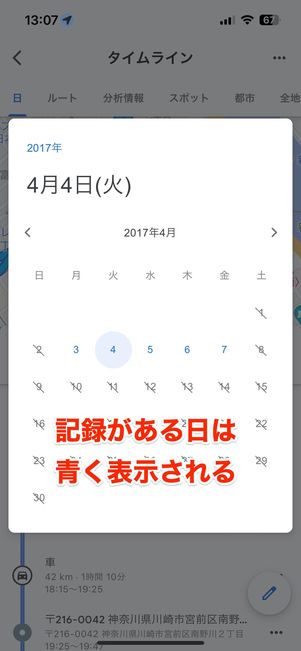
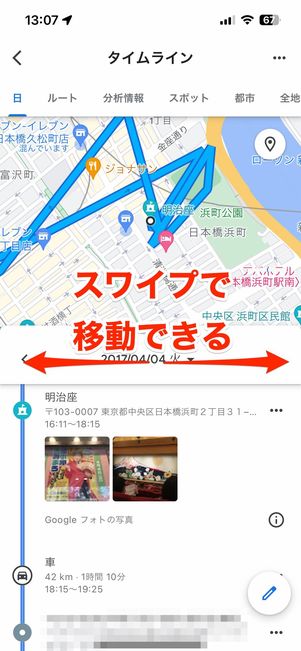
行動履歴が記録されている日は青く表示されます。斜線が入っている日のタイムライン履歴はありません。
地図の下にある日付部分を左右にスワイプすれば、前後の日付に切り替えて表示もできます。
ロケーション履歴を削除する方法(期間指定・一括)
便利なタイムライン機能ですが、事情により過去の行動履歴を削除したいということもあるでしょう。期間を指定して削除する方法と、一括で削除する方法をそれぞれ紹介します。
期間を指定して行動履歴を削除する
「2022年10月1日から2022年10月8日まで」など、指定した期間の行動履歴を削除する方法です。
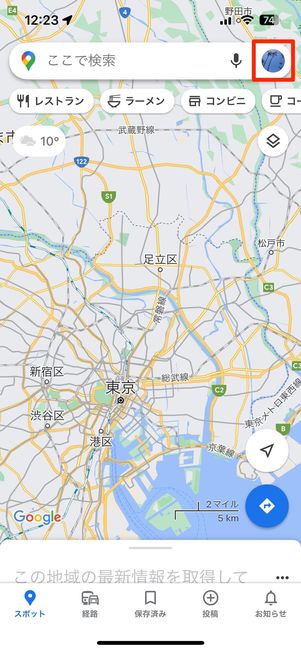
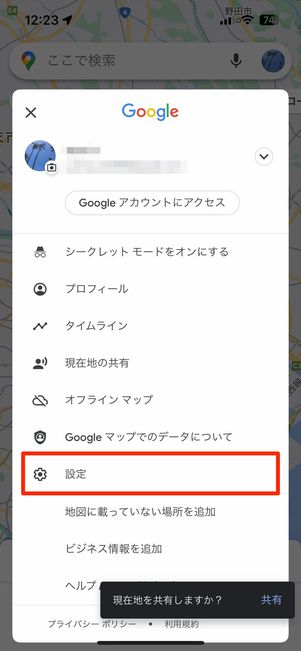
まずはGoogleマップを開き、右上のアイコン部分から[設定]を選択します。
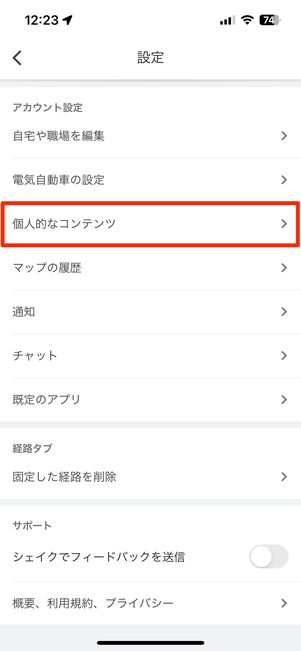
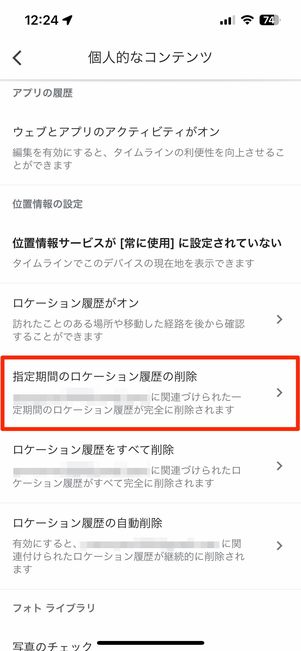
続いて[個人的なコンテンツ]から[期間指定のロケーション履歴の削除]へと進みます。
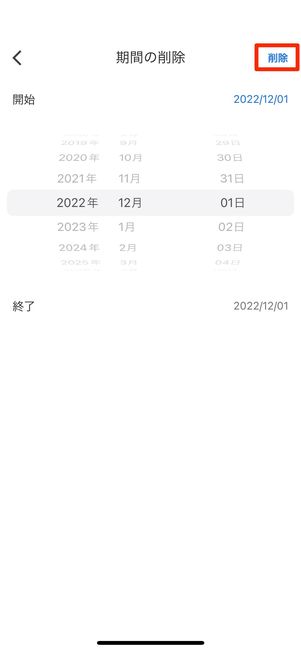
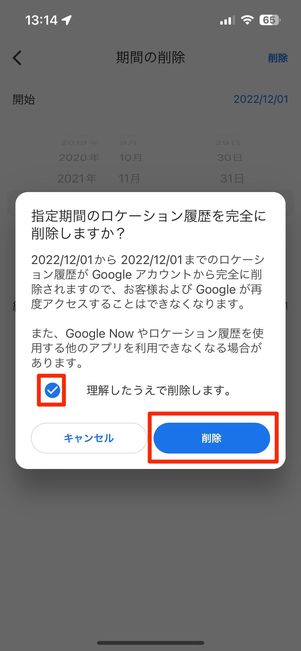
削除したい期間(開始と終了)を設定し、右上の[削除]ボタンをタップ(Android版の場合は[続行])。[理解したうえで削除します]にチェックマークを入れ、再度[削除]を選択すれば完了です。
一括ですべての行動履歴を削除する
これまで記録されているすべての行動履歴を一括で削除する方法です。
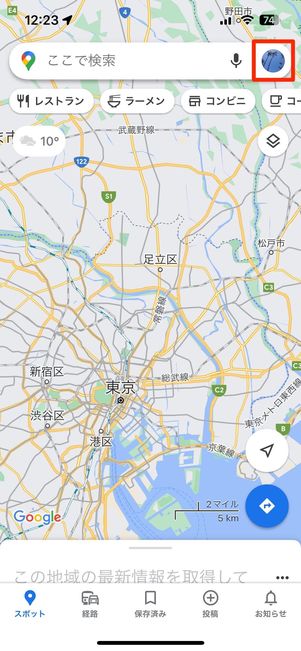


まずは、Googleマップを開き右上のアイコンから[設定]→[個人的なコンテンツ]へと進みます。
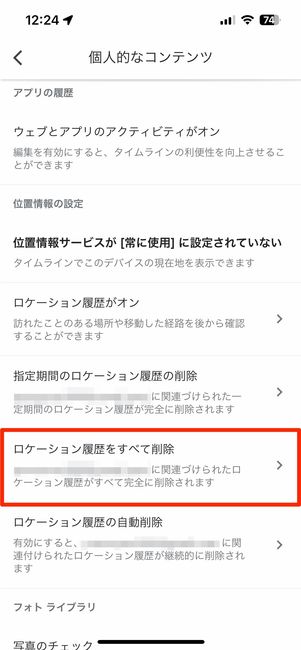
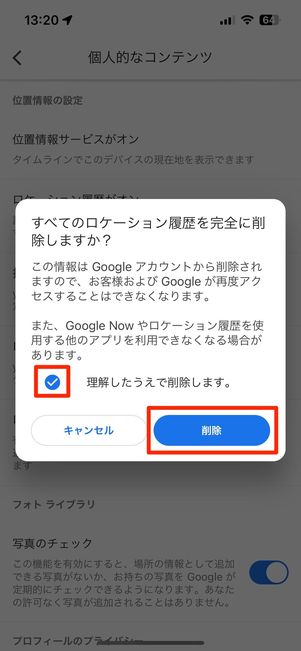
[ロケーション履歴をすべて削除]を選択し、次の画面で[理解したうえで削除します]にチェックマークを入れた状態で[削除]をタップすれば完了です。
ロケーション履歴を記録しないようにする方法
行動履歴を記録しないようにする方法として以下の3種類があります。
それぞれの設定方法について解説していきます。
一定期間経過後に自動で削除する
記録したロケーション履歴を、一定の期間後に自動で削除するように設定が可能です。
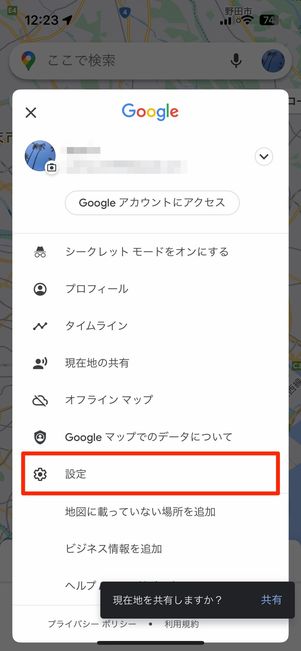
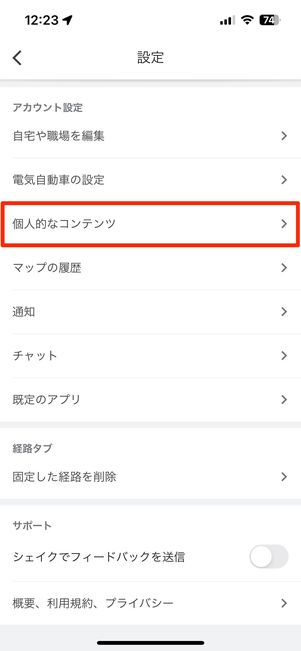
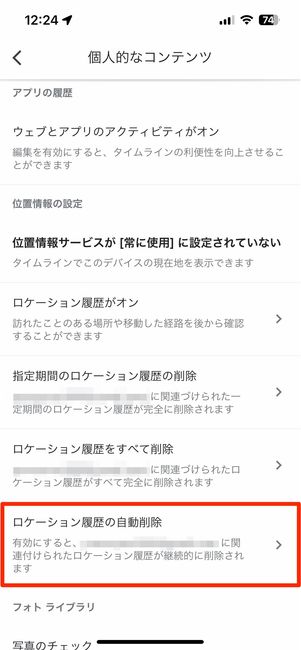
Googleマップ右上のアイコンから[設定]にある[個人的なコンテンツ]をタップし、[ロケーション履歴の自動削除]を選択します。
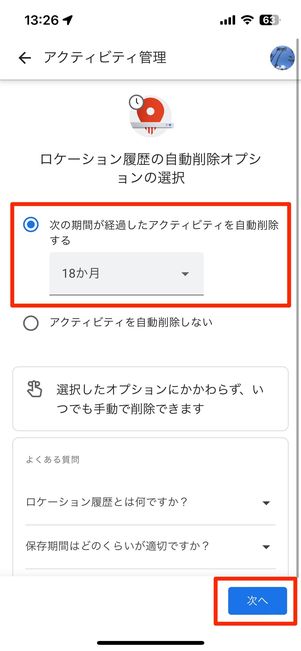

[次の期間が経過したアクティビティを自動削除する]で期間を設定します。期間は3カ月、18カ月(1年半)、36カ月(3年)の3種類から選択が可能です。いずれかに決めたら[次へ]をタップ。
最後に、次の画面で[確認]をタップすれば、設定した期間が経過したときにロケーション履歴が自動削除されるようになります。
ロケーション履歴の記録を完全にオフにする
Googleマップのロケーション履歴をそもそも記録したくない場合の設定方法です。
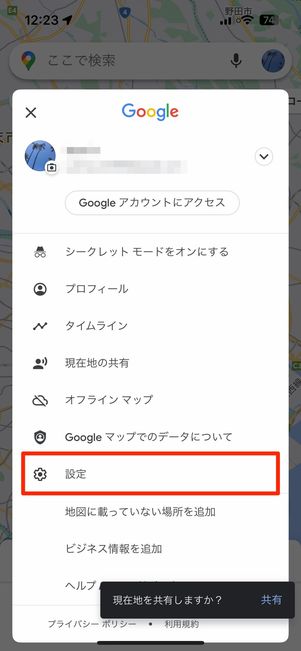
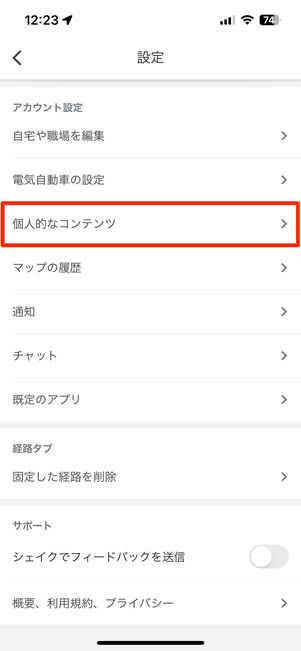

まずはGoogleマップ右上のアイコンから[設定]→[個人的なコンテンツ]をタップ。続いて[ロケーション履歴がオン]を選択します。
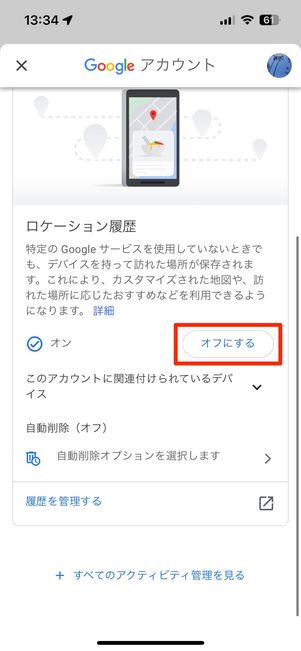

次の画面で[オフにする]→[一時停止]をタップすれば完了です。この設定を再度オンにしない限り、新たなロケーション履歴が記録・作成されることはありません。
一定期間のみ記録をオフにする「シークレットモード」を使う
ロケーション履歴の記録はしつつ、一時的に記録をストップしてほしいときに有効なのが「シークレットモード」です。シークレットモード中は行動履歴が作成されないようになります。
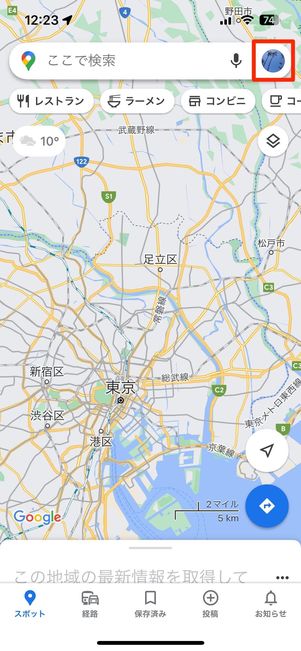

Googleマップ右上にあるアイコンをタップしたら、[シークレットモードをオンにする]を選択します。

シークレットモードをオンにすると、ロケーション履歴が保存されなくなります。記録を再開するには、同様の手順でシークレットモードをオフにすればOKです。